
Безплатната програма WinDjView е предназначена за преглед на файлове във формат DjVu. Един от най-популярните формати за съхранение на книги и списания в електронен вид е форматът DjVu.
Това е специален формат за съхранение на сканирани документи. Името на формата DjVu идва от френския израз déjà vu - „вече видяно“.
Съдържание:- Функции на WinDjVu
- Инсталиране на WinDjView
- Преглед на DjVu файлове за WinDjView
- Изводи на статията
- WinDjView за гледане на DjVu файлове (видео)
Форматът DjVu се различава от другите формати в по-високо съотношение на компресия. Той също така има специален текстов слой, който ви позволява да търсите през документ, както и да копирате части от текста.
Файловете във формат DjVu са особено разпространени под формата на книги и списания, ако в тези книги и списания има много графични елементи. За разлика от PDF формат, DjVu файловете са значително по-малки, особено ако има много различни графични изображения в такъв файл.
Затова много често във формат DjVu запазват цветни списания и книги, например различни енциклопедии с илюстрации, справочна, техническа и специална литература.
Функции на WinDjVu
За преглед на файлове, запазени във формат DjVu, се използва безплатната програма WinDjView. Тази програма за гледане на DjVu има интерфейс на руски език и ясни контроли.
Основни характеристики на WinDjView:
- удобна навигация;
- създаване на маркери;
- запазване на документа в текст и в графични формати;
- мащабиране, въртене;
- непрекъснато превъртане;
- регулиране на яркостта и контраста;
- изпращане за печат.
Когато инсталирате програмата на компютър, ако не промените параметрите по подразбиране на програмата, самата програма ще избере връзката с файловите формати „.djvu“ и „.djv“. След като инсталирате програмата на компютър, файловете от тези формати веднага ще се отворят с двойно щракване.
WinDjView изтеглянеИнсталиране на WinDjView
Когато инсталирате програмата на компютър, програмата WinDjView веднага избира руския език за инсталиране. Моля, обърнете внимание, че ще ви бъде предложено да инсталирате софтуер на трети страни на вашия компютър. Предайте го, ако не искате да инсталирате допълнителна програма на вашия компютър.
След това стартира програмата WinDjView и прозорецът на програмата се отваря на работния плот.
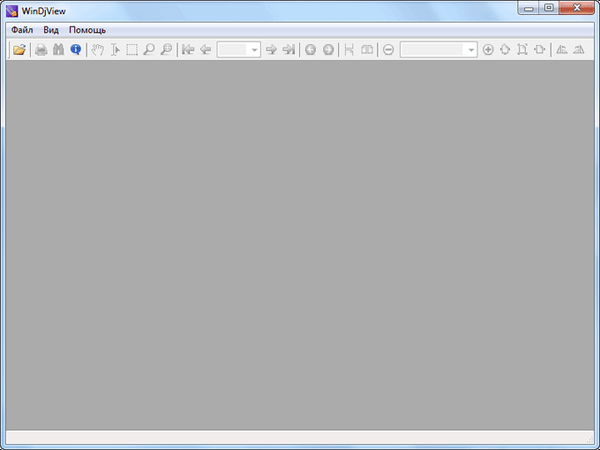
Преглед на DjVu файлове за WinDjView
Всички файлове с разширение .djvu, след като инсталирате програмата на компютър, ще имат вида, както е показано на изображението.

За да отворите такъв файл, ще трябва да щракнете двукратно върху него с левия бутон на мишката.
Ако щракнете върху този файл с десния бутон на мишката, тогава в контекстното меню, когато изберете елемента, отворен с, ще бъде предложено да отворите тази файлова програма WinDjView.
По друг начин такъв файл може да бъде отворен в прозореца на програмата WinDjView. В менюто "Файл" в падащото контекстно меню изберете "Отваряне ...". След това се отваря прозорецът на Explorer, в неговия прозорец трябва да изберете файла, който да отворите, и след това да кликнете върху бутона "Отваряне".
След отваряне на файла по някой от тези начини, .djvu файлът ще се отвори в WinDjView.
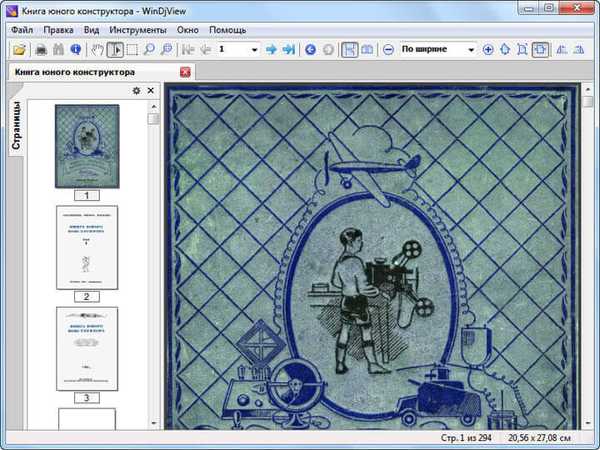
Прозорецът на програмата е разделен на две части. От дясната страна се показват миниатюри на страници на отворен файл „Панели за навигация“.
Основната част на прозореца на програмата е "Зона за преглед на документи".
Над зоната за гледане е "Лентата с инструменти", на която има различни елементи за навигация, с които можете да контролирате гледането на избрания файл.
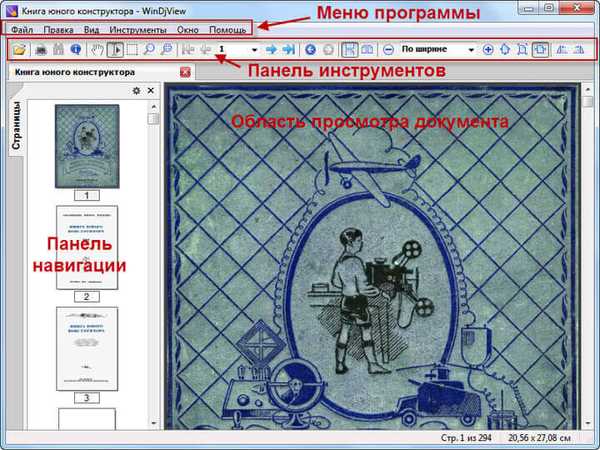
В лентата за навигация, която се намира в лявата част на прозореца на програмата, като щракнете върху бутона за миниатюра, можете да го увеличите или намалите, а когато щракнете върху миниатюрата, отидете на избраната страница.
Миниатюрите могат да се превъртат нагоре и надолу, за да изберете страницата, която искате. Избраната страница може да бъде изпратена за печат или експортирана в един от графичните формати - png, BMP, TIFF, GIF, jpeg, след което да запазите изображението на страницата на вашия компютър.

Можете да скриете „Навигационната лента“, като щракнете върху съответния бутон в горния десен ъгъл на лентата. Можете отново да отворите „Панел за навигация“, като кликнете върху бутона „Страници“.
Преглежданият файл в „Област за преглед на документи“ може да бъде преместен през страниците с помощта на непрекъснато превъртане на страниците.
Може да се интересувате също от:- Как да отворите DjVu - 5 програми
- Отворете DjVu Online - 5 начина
Програмата може да се управлява от "Меню лентата", като изберете подходящия елемент от менюто. Можете да изключите някои панели и да промените настройките на програмата по подразбиране..
Можете да въведете настройките на програмата в менюто "Файл" => "Настройки".
По-удобно е да контролирате гледането на отворен файл, ще бъде с помощта на „Toolbar“. Този панел съдържа основните контроли за зрители на WinDjView..

Отляво надясно има бутони за управление:
- "Open" за отваряне на файл с помощта на прозореца на Explorer.
- „Печат“, за да изпратите за отпечатване на целия файл или конкретни страници.
- „Търсене“, за да търсите във файла. Търсене може да се използва само за документи с вграден текстов слой.
- „Всичко за програмата“, където ще намерите информация за програмиста на програмата.
- „Режим на плъзгане и пускане“, в този режим можете да плъзгате и пускате страници в областта за преглед на програмата ръчно.
- „Избор на текст“, за да изберете фрагмент от текст, за по-нататъшно копиране. Тази функция е достъпна само за документи с вграден текстов слой..
- „Избор на област“, за да изберете областта на страницата, която се гледа, за по-нататъшното й запазване като графичен файл.
- „Режим на увеличение“, който ви позволява да увеличите фрагмент от страницата, когато задържите курсора на мишката върху този фрагмент от лупа.
- „Избор и мащаб“, за да изберете и увеличите избрания фрагмент на страницата. Можете да нулирате страницата с помощта на бутоните за увеличение.
- „Към първата страница“, „Към предишната страница“, „Към следващата страница“, „Към последната страница“ - бутони за навигация.
- Поле за избор на конкретна страница за гледане.
- „Назад“ и „Напред“ - бутони за навигация, за да се движите из файла.
- „Страници в един ред“ - страниците се поставят една под друга.
- Поворот - Страниците са съседни.
- Бутони за мащабиране и увеличаване, поле за избор на мащаб с регулируемо разположение на страницата в зоната за гледане.
- Бутони за показване на страницата - "Мащаб 100%", "Цяла страница", "Ширина".
- „Завийте наляво“, за да промените ориентацията на страницата вляво.
- „Завийте надясно“, за да промените ориентацията на страницата надясно.
Използването на навигация в програмата WinDjView няма да е трудно и за някои действия в програмата ще се спра малко по-подробно.
След като кликнете върху бутона „Изберете регион“, изберете желания фрагмент от страницата, щракнете с десния бутон върху избраното и в контекстното меню изберете желаното действие от предложеното.

В същото време можете да извършите следните действия:
- Копирайте избора в буфер за поставяне в друг документ или графичен редактор.
- Отменете това действие, като използвате „Отказ на избора ...“.
- Запазване на селекцията, когато избирате „Експорт на избор ...“.
- Увеличете избора, когато изберете "Мащаб по избор".
- Добавете отметка към селекцията, като използвате елемента "Добавяне на отметка ...".
- Запазете цялата страница, когато изберете "Експортиране на страница ...".
- Можете да добавите отметка към желаната страница на документа от менюто „Редактиране“ => „Добавяне на отметка (Ctrl + B)“ или след като щракнете с десния бутон върху страницата, която преглеждате, когато изберете елемента от контекстното меню „Добавяне на отметка ...“.
Изводи на статията
WinDjView е безплатна, удобна и бърза програма за гледане на DjVu файлове, която няма да е излишна на вашия компютър.
WinDjView за гледане на DjVu файлове (видео)
https://www.youtube.com/watch?v=gqmU0SQf-8QПодобни публикации:- Hamster Free Ebook Converter за конвертиране на книги в други формати
- Суматра PDF - безплатен PDF Viewer
- STDU Viewer - Преглед и четене на електронни книги и документи
- Калибър - програма за конвертиране, търсене и съхранение на електронни книги
- Как да конвертирате DjVu в PDF с помощта на софтуер











